Como preencher datas automaticamente no excel (3 exemplos)
Muitas vezes você pode querer preencher automaticamente as datas no Excel. Felizmente, isso é fácil de fazer graças à função simples de arrastar e preencher incorporada ao Excel.
Os exemplos a seguir mostram como preencher automaticamente datas no Excel na prática.
Exemplo 1: Preenchimento automático de dias no Excel
Para preencher automaticamente uma lista de dias no Excel, basta inserir uma data para começar:
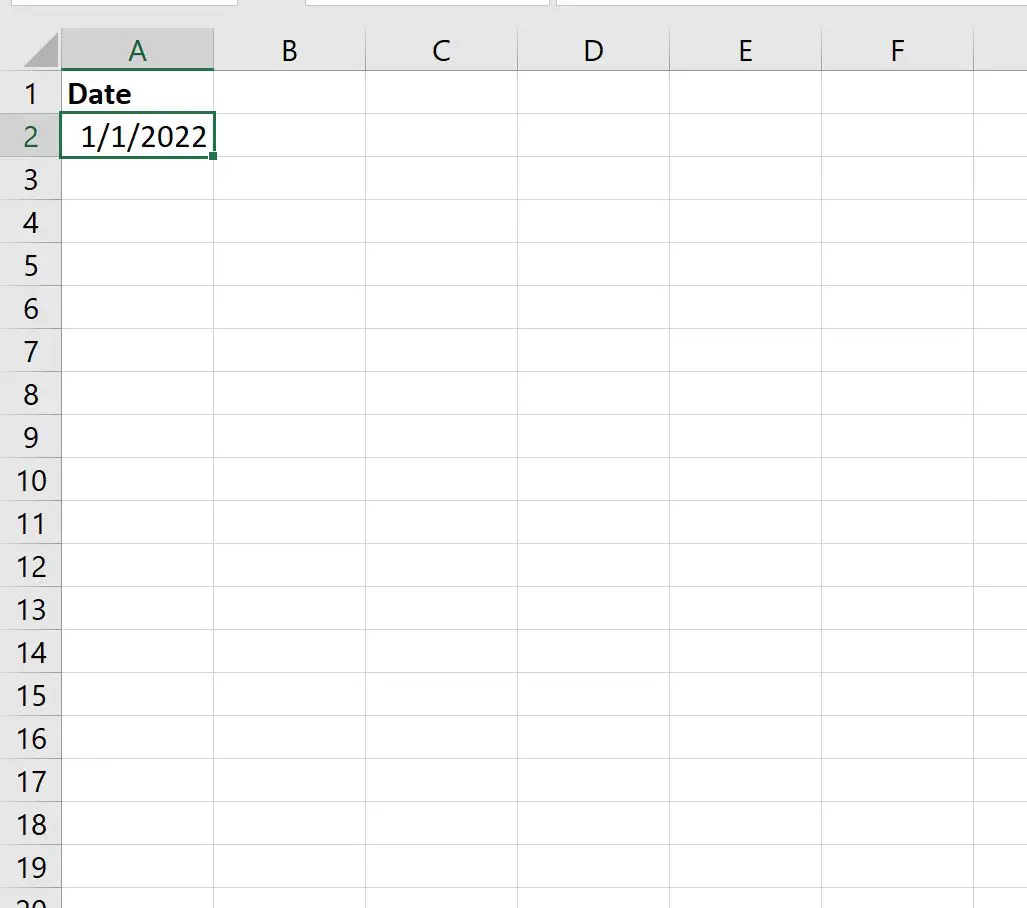
Em seguida, passe o mouse sobre o canto inferior direito da célula até que um pequeno “ + ” apareça.
Em seguida, clique e arraste até o número de células desejadas na mesma coluna:
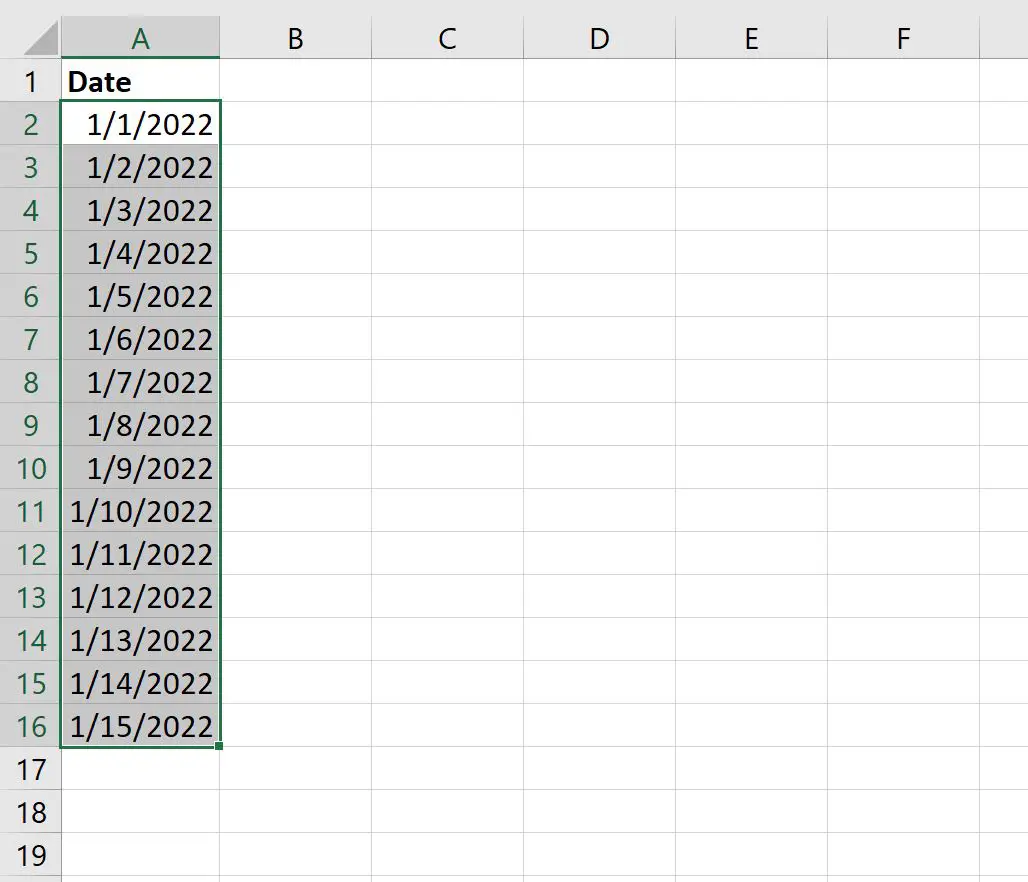
O resultado é uma lista de dias consecutivos.
Exemplo 2: preenchimento automático de semanas no Excel
Para preencher automaticamente uma lista de semanas no Excel, basta inserir duas datas com exatamente uma semana de intervalo:
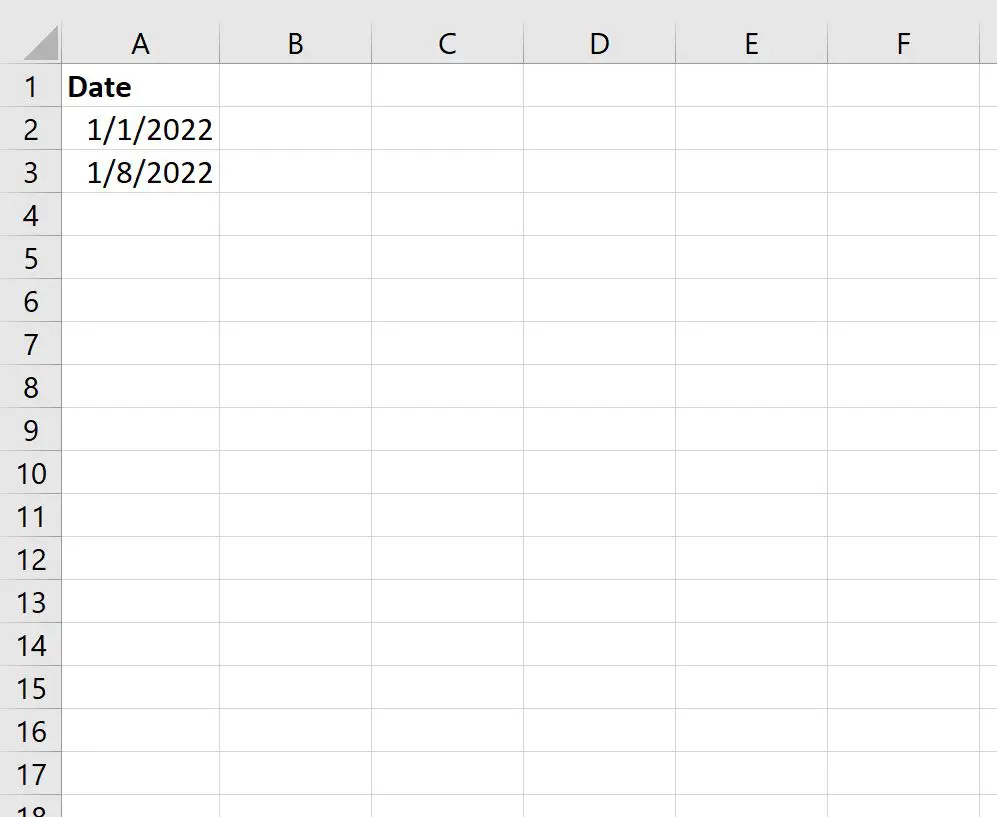
Destaque as células A2 e A3 . Em seguida, passe o mouse sobre o canto inferior direito da célula A3 até que um pequeno “ + ” apareça.
Em seguida, clique e arraste até o número de células desejadas na mesma coluna:
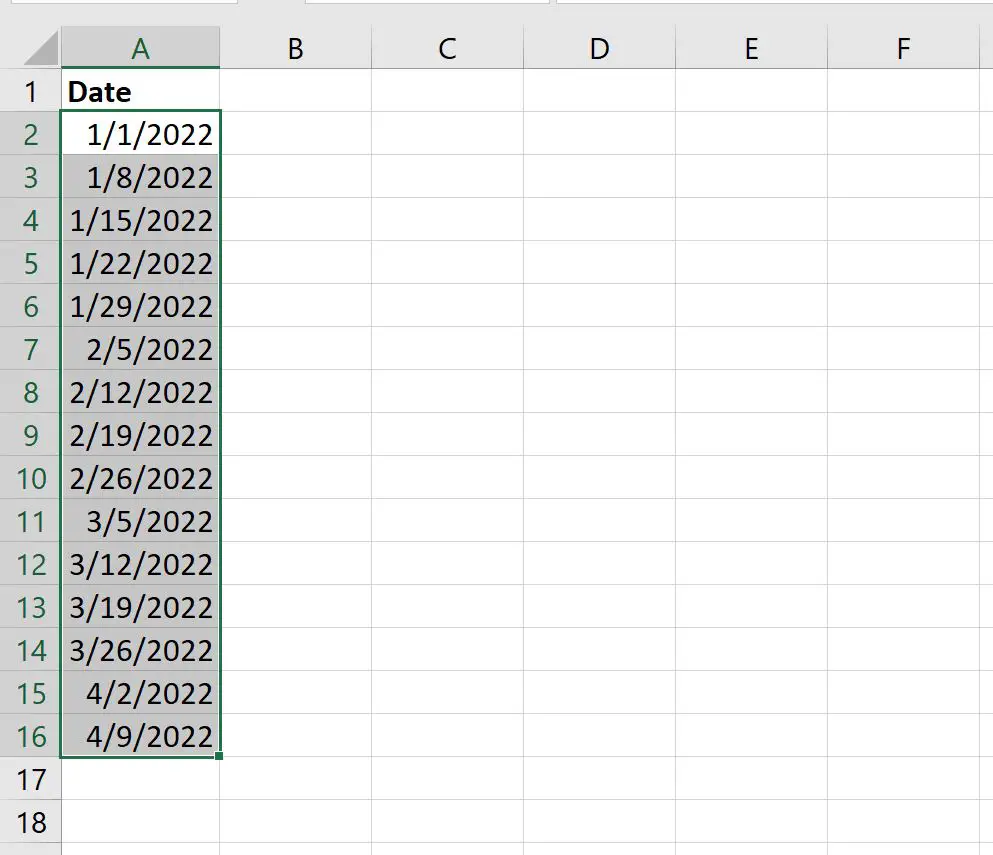
O resultado é uma lista de semanas consecutivas.
Exemplo 3: preenchimento automático de meses no Excel
Para preencher automaticamente uma lista de meses no Excel, basta inserir duas datas com exatamente um mês de diferença:
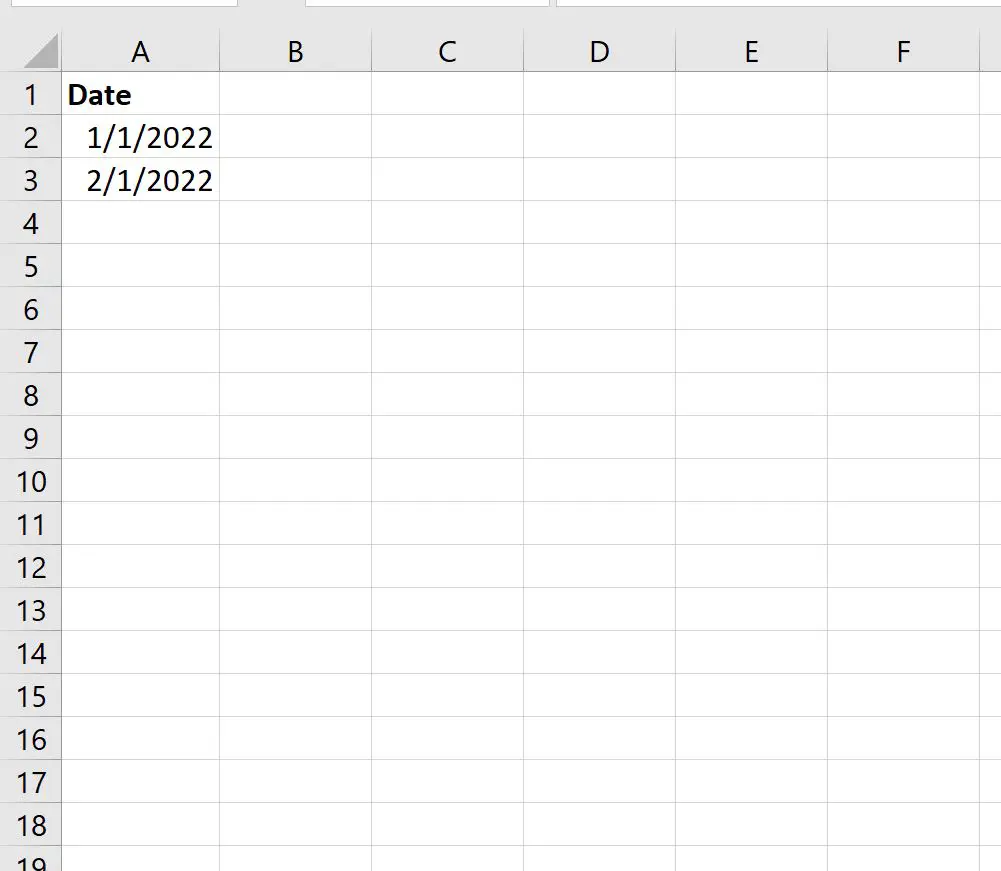
Destaque as células A2 e A3 . Em seguida, passe o mouse sobre o canto inferior direito da célula A3 até que um pequeno “ + ” apareça.
Em seguida, clique e arraste até o número de células desejadas na mesma coluna:
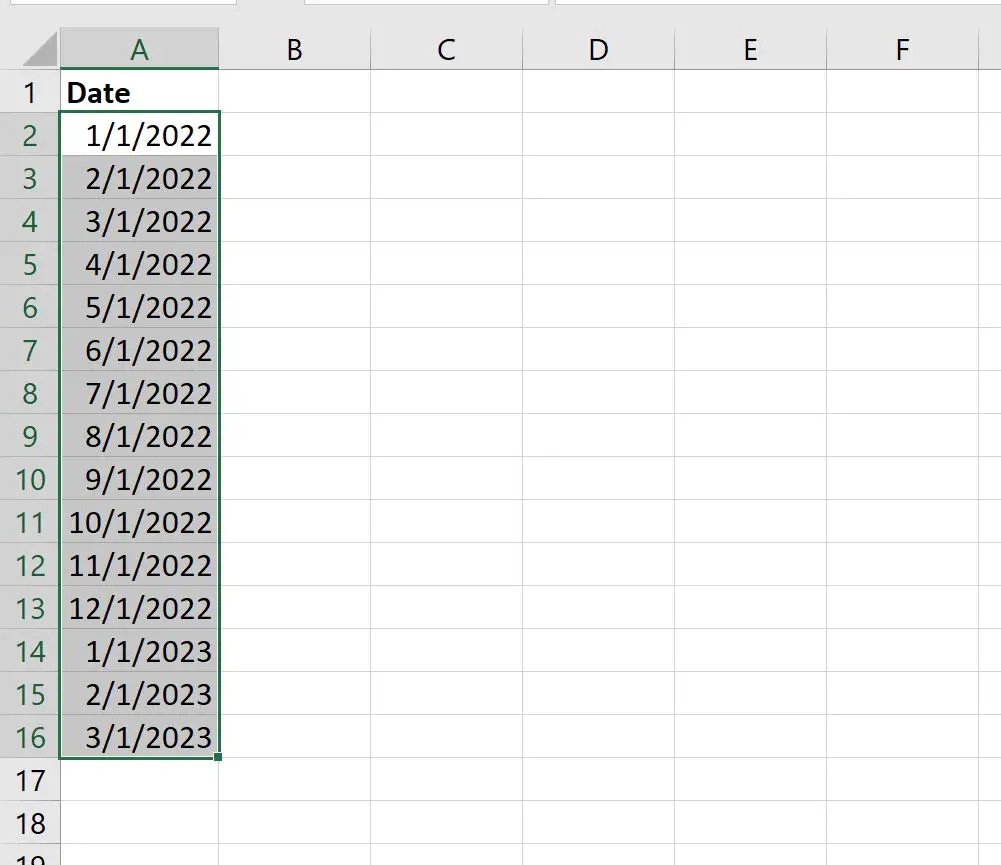
O resultado é uma lista de meses consecutivos.
Recursos adicionais
Os tutoriais a seguir explicam como realizar outras operações comuns com datas no Excel:
Como usar COUNTIFS com um intervalo de datas no Excel
Como calcular a média entre duas datas no Excel
Como calcular a diferença entre duas datas no Excel